Hosting File CSS, HTML dan JavaScript di Google Drive
Hosting File di Google Drive - Bagi pengguna blogspot biasanya menggunakan Google Code untuk menyimpan file CSS dan JavaScript. Namun, mulai tanggal 20 Mei 2013 apabila membuat project baru, sobat tidak bisa menggunakan project 'Download'. Tapi apabila sudah dibuat sebelumnya, masih bisa membuat project 'download' sampai 14 januari 2014. Mulai tanggal 15 januari 2014 project 'download' di Google Code akan selamanya ditiadakan, entahlah bagi yang menggunakan TortoiseSVN. Bagi sahabat yang sudah mempunyai file di Google Code tidak usah khawatir, file tersebut tetap akan bisa diakses.
Fihak google pun menyarankan, apabila selama ini menggunakan Goggle Code, silahkan migrasi ke Google Drive untuk menyimpan file CSS, HTML, JavaScript, PHP dsb.
Cara Upload File ke Google Drive
1. Kunjungi https://drive.google.com
2. Apabila ingin membuat folder baru, silahkan klik Create Folder
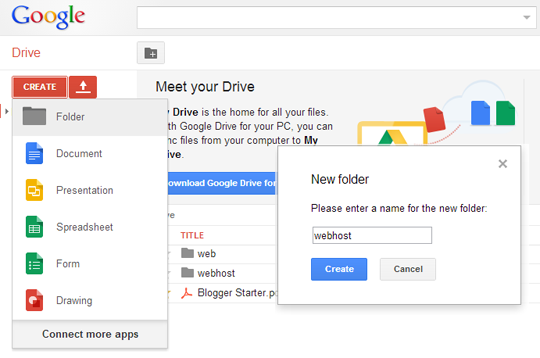
3. Untuk mengupload file, klik tanda upload (panah) kemudian pilih File
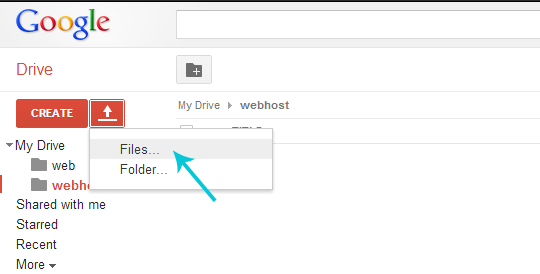
4. Setelah file terupload, klik Share
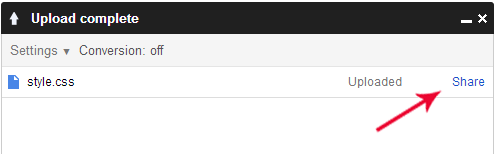
5. Pada popup Who has access, klik Change, pilih Public on the web, dan Save
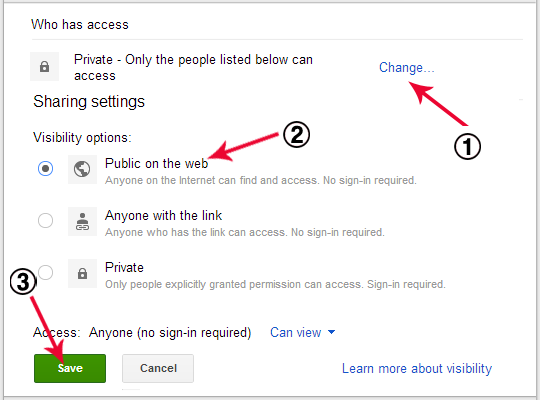
6. Copy link yang disediakan ke notepad dan klik Done.
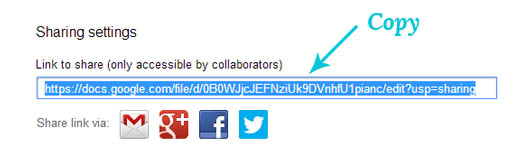
Link yang sudah di copy ke notepad kurang lebih seperti ini :
Seperti biasa, apabila file berupa JavaScript maka simpan file di atas </body> atau dibawah </head> dengan format seperti ini :
Untuk mempermudah editing pada file yang sudah diupload ke Google Drive, saya sarankan untuk mendownload Google Drive for PC, untuk mendownloadnya biasanya tinggal klik download pada halaman Google Drive
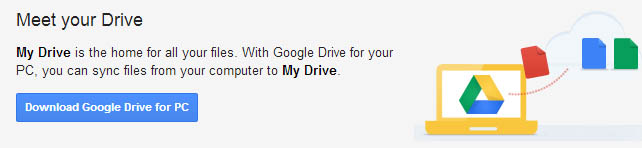
Setelah didownload, instal dan ikuti petunjuk selanjutnya. Dengan Google Drive for PC akan lebih mudah untuk upload, share, edit dsb.
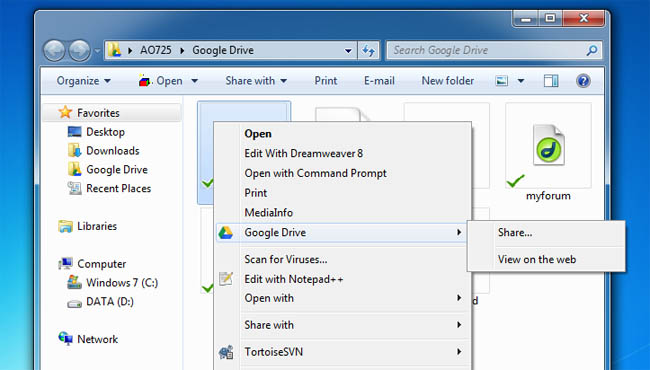
Gratis bukan berarti murahan kan sob... terbukti hosting gratis di Google Drive ini sangat powerfull.
Special thanks to : +Kompi Ajaib
Fihak google pun menyarankan, apabila selama ini menggunakan Goggle Code, silahkan migrasi ke Google Drive untuk menyimpan file CSS, HTML, JavaScript, PHP dsb.
Cara Upload File ke Google Drive
1. Kunjungi https://drive.google.com
2. Apabila ingin membuat folder baru, silahkan klik Create Folder
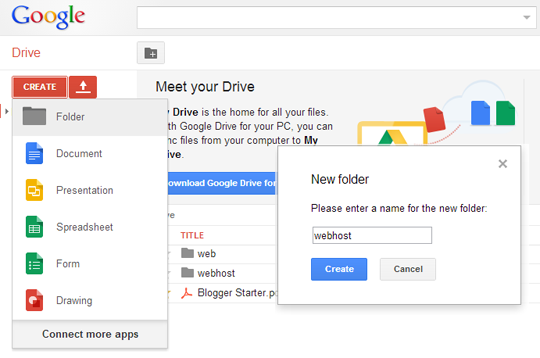
3. Untuk mengupload file, klik tanda upload (panah) kemudian pilih File
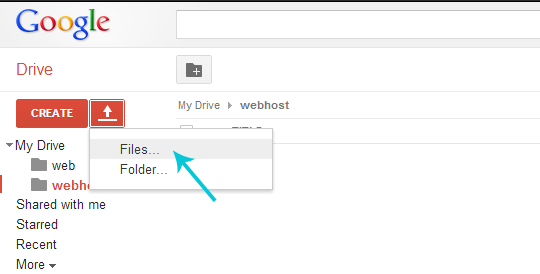
4. Setelah file terupload, klik Share
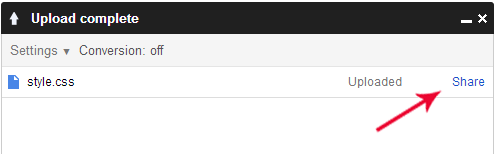
5. Pada popup Who has access, klik Change, pilih Public on the web, dan Save
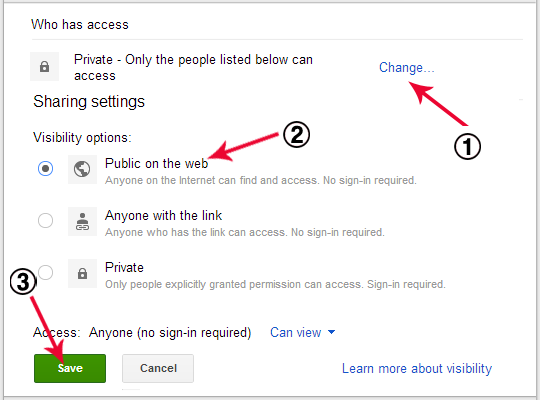
6. Copy link yang disediakan ke notepad dan klik Done.
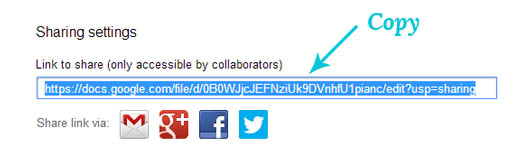
Mendapatkan Link File
Link yang sudah di copy ke notepad kurang lebih seperti ini :
https://docs.google.com/file/d/0B3pi8P5BWqm1VDZaak5TMHNOcWs/edit?usp=sharing
perhatikan kode yang di blok, untuk menggunakan file tersebut ganti alamat di atas dengan URLhttps://googledrive.com/host/0B3pi8P5BWqm1VDZaak5TMHNOcWs
Menyimpan file di Template
Seperti biasa, apabila file berupa JavaScript maka simpan file di atas </body> atau dibawah </head> dengan format seperti ini :
<script src="https://googledrive.com/host/0B3pi8P5BWqm1VDZaak5TMHNOcWs" type="text/javascript"></script>
apabila file berupa CSS, simpan di bawah <head> dengan format :<link href="https://googledrive.com/host/0B3pi8P5BWqm1VDZaak5TMHNOcWs" rel="stylesheet" type="text/css"/>
Cara Edit File Yang Sudah diupload ke Google Drive
Untuk mempermudah editing pada file yang sudah diupload ke Google Drive, saya sarankan untuk mendownload Google Drive for PC, untuk mendownloadnya biasanya tinggal klik download pada halaman Google Drive
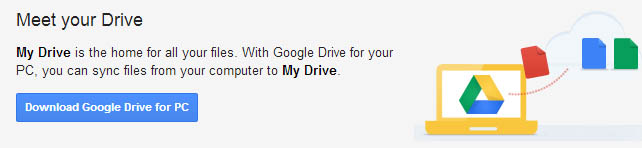
Setelah didownload, instal dan ikuti petunjuk selanjutnya. Dengan Google Drive for PC akan lebih mudah untuk upload, share, edit dsb.
- Untuk upload tinggal copy paste seperti mengcopy ke folder
- Untuk share, klik kanan pada file ► Google Drive ► Share
- Untuk edit, klik kanan pada file ► Open With ► (silahkan gunakan Notepad, Notepad++, atau Dreamweaver dll untuk editing file).
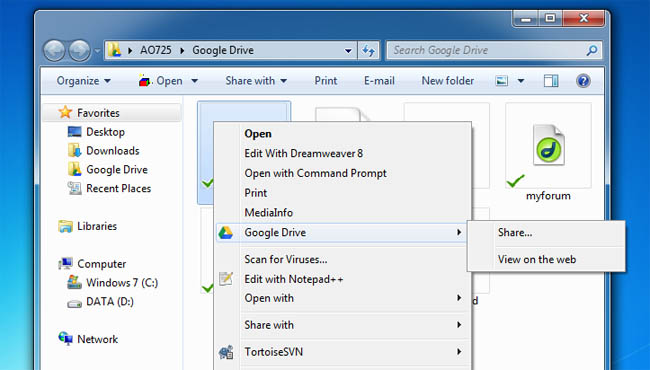
Gratis bukan berarti murahan kan sob... terbukti hosting gratis di Google Drive ini sangat powerfull.
Special thanks to : +Kompi Ajaib
Resource :
http://www.kompiajaib.com/2013/06/cara-upload-file-html-css-javascript-di.html
http://www.mybloggerlab.com/2013/04/how-to-host-css-or-javascript-files-in-blogger-using-google-drive.html
http://beben-koben.blogspot.com/2013/05/change-google-code-download-service-to-google-drive.html
http://google-opensource.blogspot.com/2013/05/a-change-to-google-code-download-service.html
http://www.kompiajaib.com/2013/06/cara-upload-file-html-css-javascript-di.html
http://www.mybloggerlab.com/2013/04/how-to-host-css-or-javascript-files-in-blogger-using-google-drive.html
http://beben-koben.blogspot.com/2013/05/change-google-code-download-service-to-google-drive.html
http://google-opensource.blogspot.com/2013/05/a-change-to-google-code-download-service.html





Nah kemarin ada yang nanyain kang tapi saya masih bingung jawabnya...hehehe...
Ketika kita menggunakan Google Drive For PC, kita bisa mengupload, mengedit, atau menghapus file langsung dari komputer kita. Pertanyaannya bagaimana jika komputer kita terinfeksi virus dan file yang ada di folder Google Drive rusak? Apakah bisa mempengaruhi file yang ada di Google Drive di internet?
Saya sendiri blmmengalaminya dan mudah2an jangan hehehe....jadi saya belum bisa menjawab pertanyaan itu...nah sekarang saya lemparin ke kang Ismet, barangkali mempunyai pandangan lain tentang masalah di atas....
nih master maen lempar2an gini... wkwkwkkww
ini hanya anggapan saya saja, saya dapet notif dari 'Kompas Riau', file saya yang di Google Code (upload via TortoiseSVN) kena virus. Setelah komputer saya bersihkan dan upload ulang ke Google Drive, virus tidak terdeteksi. Kesimpulannya, bisa saja terinveksi virus.. itu menurut saya lho. Untuk langkah aman, saya scan ulang file yang telah diupload.
Kalaupun komputer kita error, file tidak akan terganggu, karena tidak tersimpan di hdd kita, tapi di server google. Coba cari refensi yang lain, mungkin ada pendapat yang berbeda :)
ternyata benar kabar googlecode mau ditutup. Saatnya migrasi ke Google Drive. :-bd
bener sob.. silahkan bermigrasi ria :)
oh jadi begitu caranya ya kang, perlu di coba nih, hatur nuhun kang infona.
sami2 kang... sok mangga geura der atuh ;)
wah ini mungkin solusi dari google code yang sudah tutup ya kang...
oya kang bener ga kalo nyimpen di yourjavascript.com itu bikin berat loadingnya yah?
nuhun kang
kalau meneurut saya, masalahnya dikestabilan server kang mur... yang namanya server kadang down.. inilah masalahnya, ketika down maka akan berpengaruh. Nah untuk Google sendiri sangat handal servernya bisa dibilang zero down lah :)
kalau saya sih semua CSS disimpan saja hehehe... kalau gak di simpan ntar melihat warna kurang atau apa, pasti suka kutak katik tuh css..
saya juga lebih enjoy di template kalau CSS... lebih gampang editnya :)
kalau saya sih masih pakai YOURJAVASCRIPT kang, lebih simple, gak pake akun-akunan, cuma kadang-kadang severnya sering down, mungkin karena kebanyakan hosting:)
hehehe... Google Drive juga ga usah daftar lagi sob, sudah terintegrasi dengan akun blogger. nah server down itu yang jadi masalah... akibatnya buruknya blog kita ga bisa diakses
bagaimana kalau ditumpuk semua di template..??
tapi mudah-mudahan yang menggunakan TortoiseSVN normal" saja..
google hanya menutup google.code saja tapi tidak meremove sitenya...
ditumpuk di template juga ga masalah sob... Mudah2an sih normal aja pake TortoiseSVN, tpi kalau menurut saya lebih enak pake GD sob :)
Kelamaan kang kalau harus share satu-satu file yang kita upload.
Mending share aja foldernya, maka secara otomatis semua file yang ada di folder tersebut akan ngikut ke-share.
Terus kalau ingin mendapatkan link file, gak usah repot-repot.
Kita bisa mengganti link suatu folder, dengan begitu kita bisa mendapat link suatu file dengan mudah.
Contoh :
Ini adalah link folder saya :
https://drive.google.com/?tab=jo&authuser=0#folders/0B-r9zTHJ28dxZVV4OW1rR3VuelU
Kemudian saya ganti menjadi :
https://googledrive.com/host/0B-r9zTHJ28dxZVV4OW1rR3VuelU
Nah, keliatan deh semua link filenya, tinggal copas, hehehe :)
Sekedar nambahin boleh kan. :D
wah kereeen sob... berarti kalau file belum siap, bikin folder kosong, atau minimal 1 file truss share... file selanjutnya tinggal masukin ke folder itu.. ga usah share lagi. gitu kan ya?
nanti saya tambahkan di artikel.. makasih sob :-d
Harus coba nih ... :D
silahkan sob...
rada kebelinger oge ayeuna mah, hampir kabeh hostingan ayeuna k google drive!
address heubeul kabeh di direct ka ditu, kudu adaptasi deui wae @@,
Oh kitu nyah kang... percanten lah ka si bloglang anu ganteng kalem tea :-bd
Google drive memang banyak yang makai yah Kang apalagi kalau untuk tutorial tentang kode-kode untuk template yang berhubungan dengan blogspot pasti pada pakai google drive untuk upload dan link filenya.
hehhee... betul sob
gabisa kang, ane coba pindahin file js dari googlecode ke googledrive, js-nya pake google drive gak jalan, kalau google code baru jalan
masa sih? mana link di GDnya coba sob...
POSTINGAN ANTIKKK !!!! hatur nuhun Kang Ismet & Kompi Ajaib !! ..
Kalian Luar biasaaa... :-bd @@, |o|
wkwkwkw.. asa Parto ari kalian luar biasa teh... :)
Mengingat sizenya cukup besar, ampe 5gb....ini bisa jadi alternatif untuk dropbox :)
wah baru tahu mas, saya kira nggak bisa host file, thx mas :D
bang, saya nghost PHP kok gagal yah?, pas aku coba ngebuat SRCnya malah 404, mungkin ada penjelasan
Kalau saya baca sih katanya harus pake Zend Gdata Framework coba cek http://itinsider.tumblr.com/post/43775704791/using-a-google-drive-spreadsheet-as-the-back-end-for-a
Oh gini ya sekarang google hostingnya, makasih kang ^_^
Alhamdulillah , sudah mulai mengerti mas :D
sedikit2 mulai faham
Nah kang kalau buat js yg disimpan kya gni gmna ya http://kang-is.googlecode.com/svn/trunk/javascript/badwords.js
kalau yg itu pake googlecode
Kang Kalo seandanya Beberapa script javascript di taruh di dalam satu file di google drive bisa aktif apa gak
bisa.. disatukan aja dulu JSnya
mksih sob , info nya sangat membantu sekali :)
Visit Back ya > http://taufiq-zakaria.blogspot.com/
wah alhamdulillah bisa mas, bermanfaat banget ilmunya.. ternyata di google code memang sudah tidak bisa.. terima kasih.. sukses slalu ya mas.. ^^
Thank's ... akang semua bener2 bermanfaat ilmu yg di share.. kapan kapan ane juga mau nimbrung ah... smoga bener2 indah dalam berbagi..
Mantap sangat tutorialnya shob, sekali upload saja langsung jadi..
Trims yea..
sama2... sob
wah, keren nih, thx gan, cocok buat upload foto nih, trus tinggal ambil URL'a... (y)
Pertanyaan saja tentang file berekstensi .js yang disimpan di Google Drive. Saat saya upload file dengan format .js berubah bentuknya di mana tidak ada lagi .js di ujung url file yang saya upload itu. Beda kalau diupload di Google Code tetap fortmatnya .js. Apakah memang begitu? Mau lapor juga kalau kekurangan hosting java script di Your Java Script.com adalah tidak berfungsi di Google Chrome dan sering hang kalau di Mozilla.
keren om dan saya berhasil terimakasih....
kang, ko drive google sy tidak mau kebuka yah? ada 3 folder disana, tpi ga mau kebuka nih, mohn petunjukny kang
waduh.. saya belom tau caranya.. coba googling aja
makasih banyak infona kang
http://teknorc.blogspot.com
sekarang makin enak kang, tinggal buat folder yg dibuat publik terus upload file nya didalem situ tinggal diklik kanan detail udah ada linknya ... :)
Bedanya kalo pake google code apa kang?
ini yang barusan saya alami, tiba-tiba folder di google drive bertanda silang dan filenya hilang semua, kenapa ini master. untung masuk di recycle bin dan bisa dikembalikan lagi, padahal saya tidak menghapusnya
kapasitas penyimpanannya dibatasi ngak kang?
untuk orang mengaksesnya lewat apa gan?? apa tinggal search aja di google bisa ketemu?
Komentar ini telah dihapus oleh madey si mawan sebagai penulis.
kang maaf tadi saya copas artikel ini dan saya cantumin link sumbernya tapi udah ane hapus lagi karna banyak yang comen tolol,, padahal ane cuma buat catatan.. saya juga udah bilang maaf ini hanya catatan admin eh malah pada salah tanggap :(
kang
Sukses kang, terimakasih untuk tutorialnya, saya baru saja mencoba menghost file javascript sendiri mengantisipasi jika file tersebut terhapus oleh pemiliknya sehingga berpengaruh pada template yang saya pakai tapi setelah bisa menghost sendiri sedikit lebih tenang sekarang, tinggal membuat backupan offline juga buat jaga-jaga.
kang saya mau nanya,misalnya java script sudah disimpan di googledrive.apakah kode script yang di template di hapus diganti dengan link javascript dari googledrive atau bagaimana kang
kang nanya dong..udah upload di google drive udah dishare publik..tapi pas dicobain di orang lain selalu file not found..salah bagian mana ya kang??mohon pencerahan..^.^
ada yg bisa bantu jawab, kenapa file hasil upload saya tertulis: Google Drive can't scan this file for viruses.
mohon pencerahannya